win10系统打开网页提示应用程序已被JAVA安全阻止的恢复技巧
- 发布日期:2018-03-01 作者:老毛桃一键重装系统 来源:http://www.laomaotao.vip
凭借良好的兼容性,win10系统被广泛使用;在应用过程中,你可能会碰到win10系统打开网页提示应用程序已被JAVA安全阻止的问题,有什么好的办法去解决win10系统打开网页提示应用程序已被JAVA安全阻止的问题该怎么处理?虽然解决方法很简单,但是大部分用户不清楚win10系统打开网页提示应用程序已被JAVA安全阻止的操作方法非常简单,只需要1、完成JAVA版本更新,然后刷新有问题的网页页面,以排除JAVA版本问题引起JAVA安全阻止;2、从开始菜单中打开控制面板,我们需要进入控制面板来修改相应的配置;,就可以搞定了。下面小编就给用户们分享一下win10系统打开网页提示应用程序已被JAVA安全阻止的问题处理解决。这一次教程中,小编会把具体的详细的步骤告诉大家。
1、完成JAVA版本更新,然后刷新有问题的网页页面,以排除JAVA版本问题引起JAVA安全阻止;
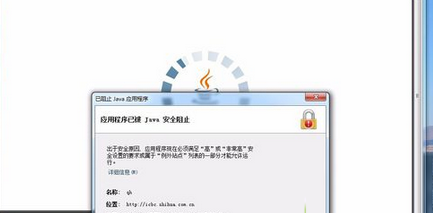
2、从开始菜单中打开控制面板,我们需要进入控制面板来修改相应的配置;
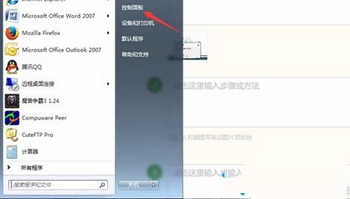
3、进入控制面板后,在控制面板中找到JAVA选项,如果找不到可将查看方式切换到大图标或图标即可;
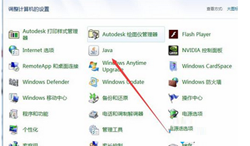
4、在JAVA控制面板中打开安全选项,并找到例外站点列表;
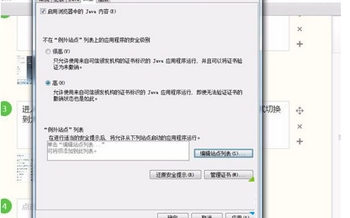
5、打开JAVA控制面板中编辑例外站点列表,将我们需要在网页上运行JAVA脚本的站点添加到此列表中;
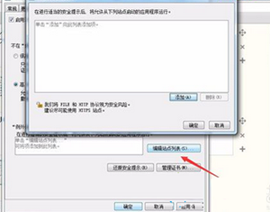
6、将需要运行JAVA脚本的站点添加至其中,并对弹出的安全警告点击继续;
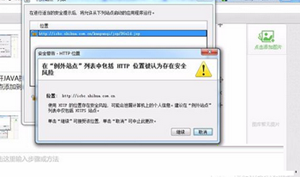
7、对添加的站点进行确定,然后对JAVA的安全配置进行应用即可;
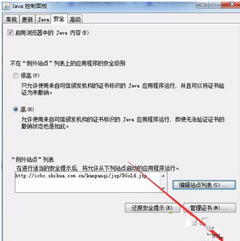
8、重新打开网页或刷新网页,“应用程序已被JAVA安全阻止”的提示就不会再出现了。
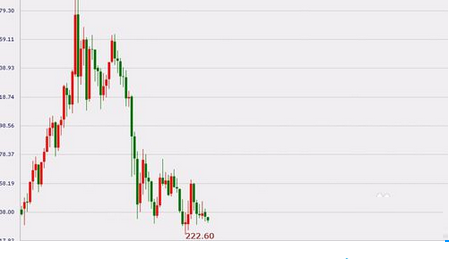
上文分享的,便是winxp系统打开网页提示应用程序已被JAVA安全阻止的恢复技巧了,纯净无毒免激活,笔记本之家全揽活。
相关系统
- win10系统无法检查更新不断要求重启的恢复…2014-12-16
- win10系统显示器屏幕颜色偏白的修复教程2014-08-08
- win10系统开机后提示windows延缓写入失败的…2015-01-08
- win10系统dllhost.exe占用内存大的设置技巧2018-04-29
- win10系统激活失败提示错误代码0xc004e003…2014-02-16
- win10系统后台程序太多的恢复步骤2016-09-03
相关教程
- win10系统玩逆战显示显卡不支持的解决办法2016-01-13
- win10系统电脑出现蓝屏0x00000019错误代码…2016-08-25
- win10系统打印机显示字体模糊不清晰的恢复…2016-09-01
- win10系统提示您可能是盗版软件的受害者的…2019-07-13
- win10系统无法格式化U盘提示“windows无法…2016-06-26
- win10系统本地连接无法停用禁用的办法介绍2015-01-24